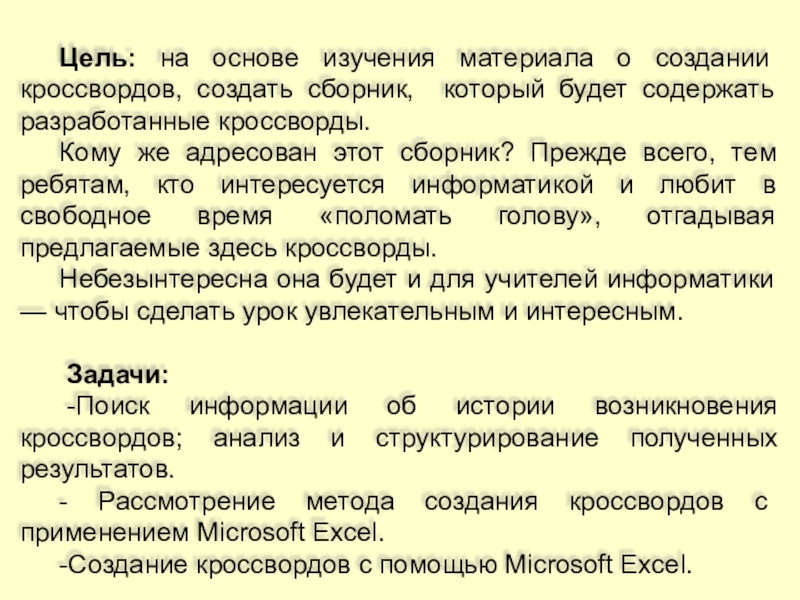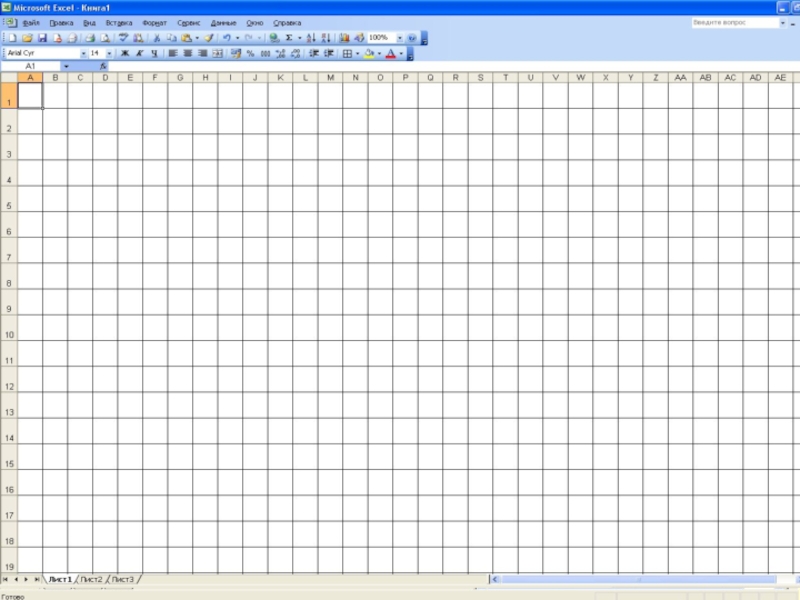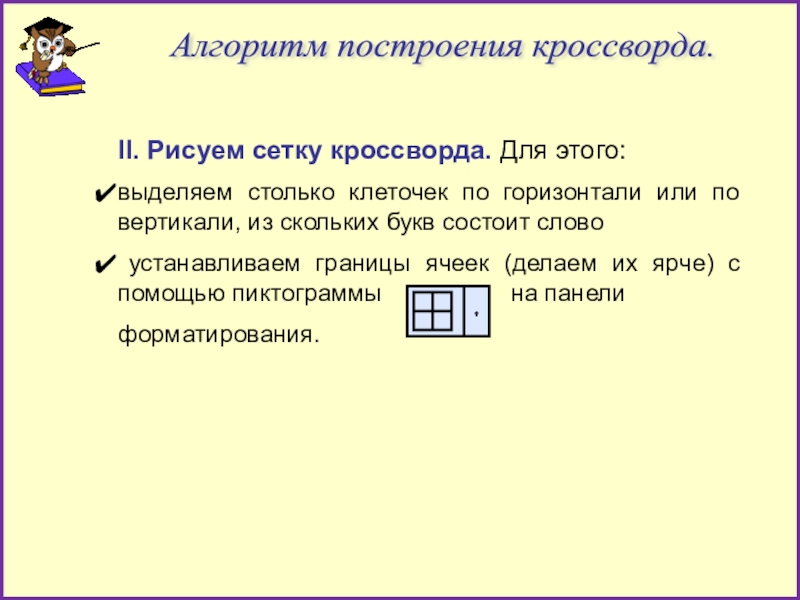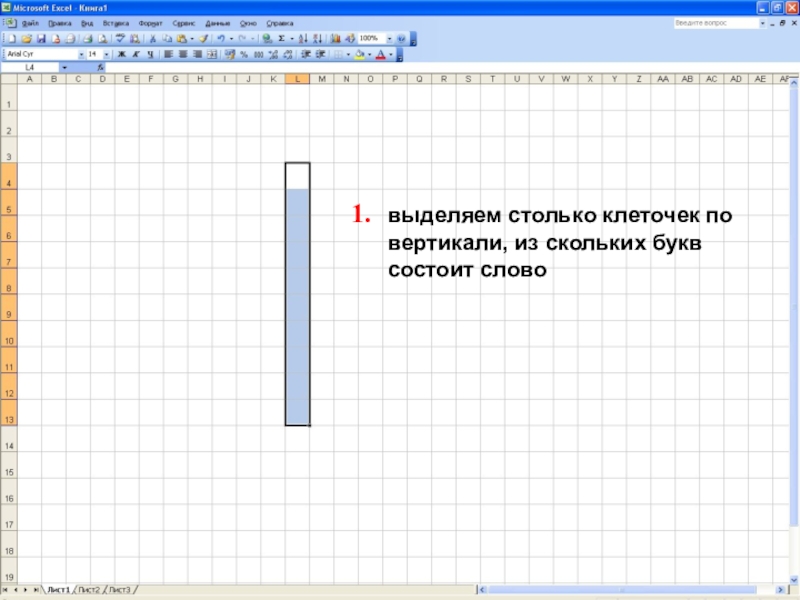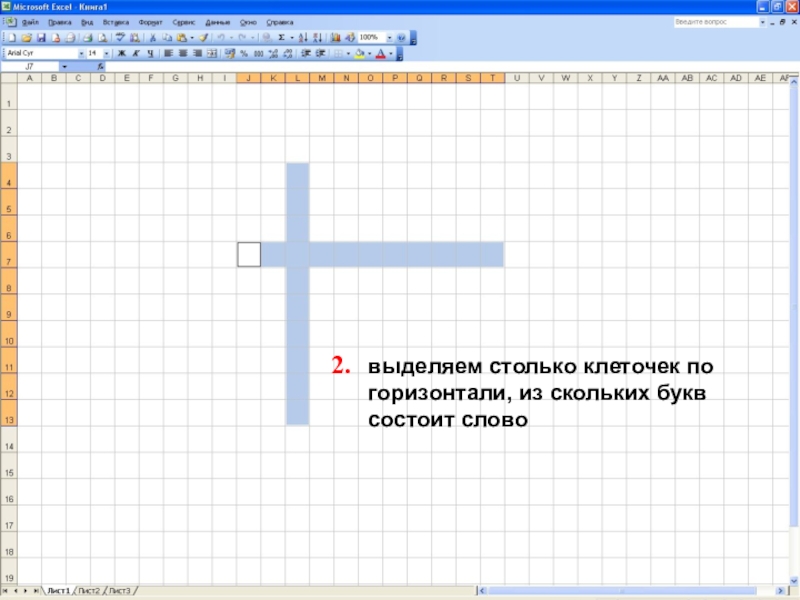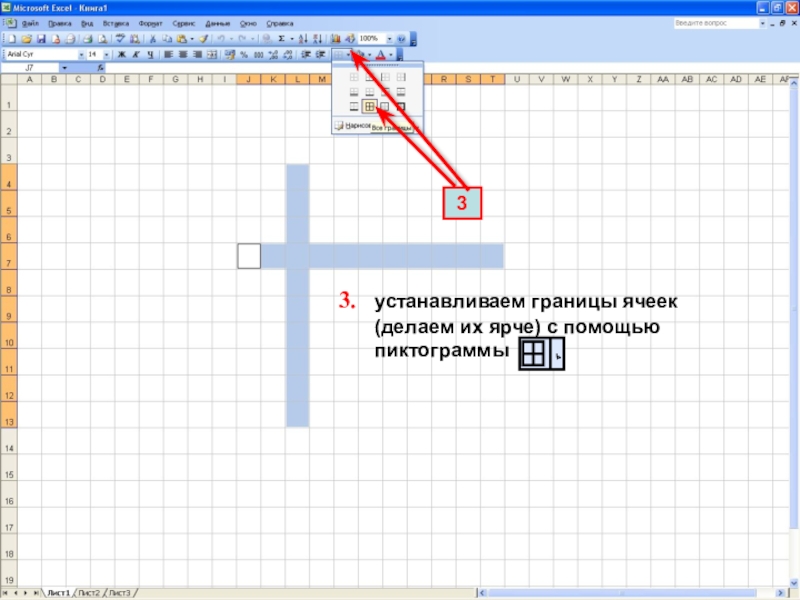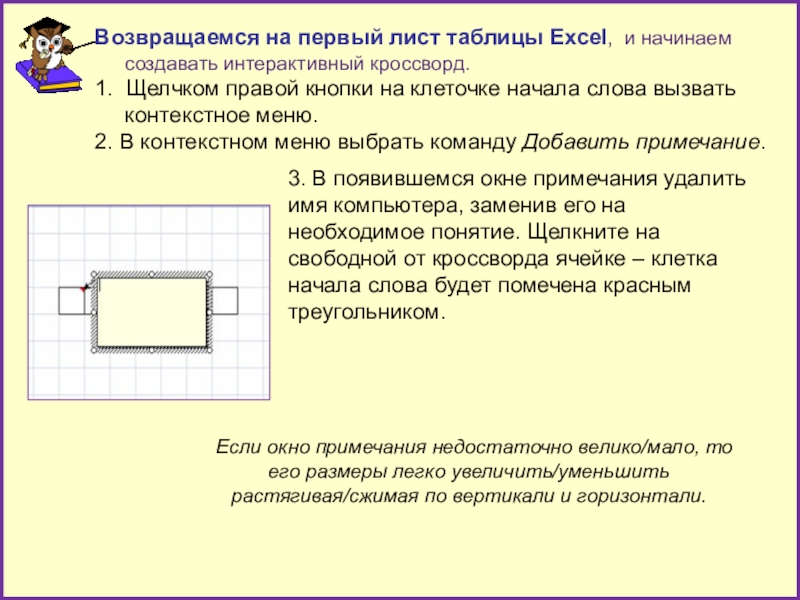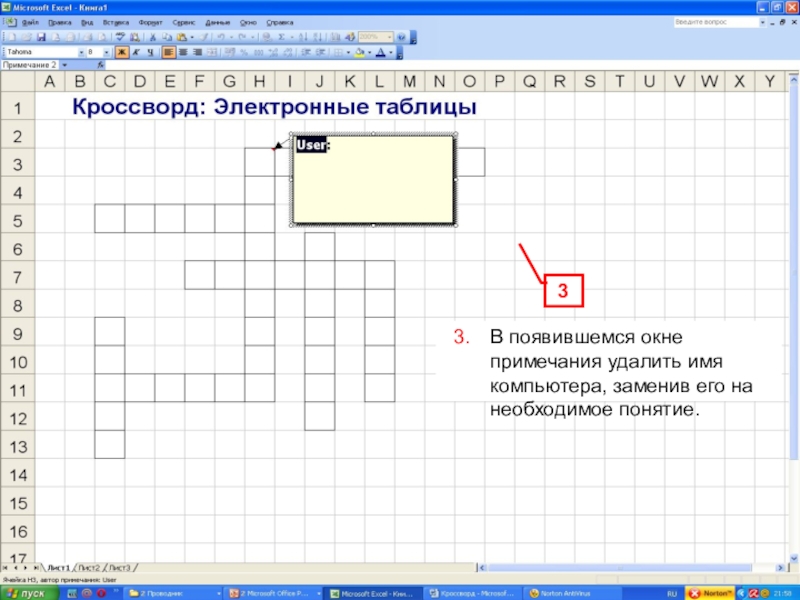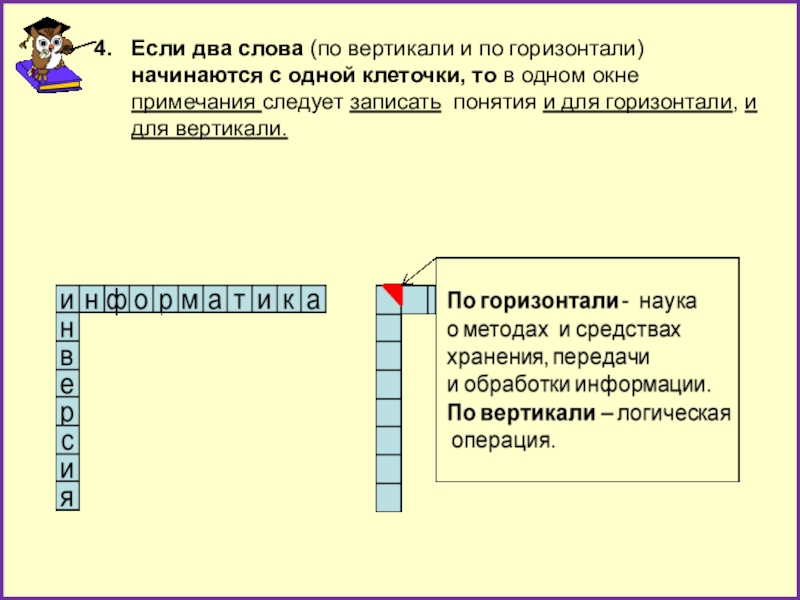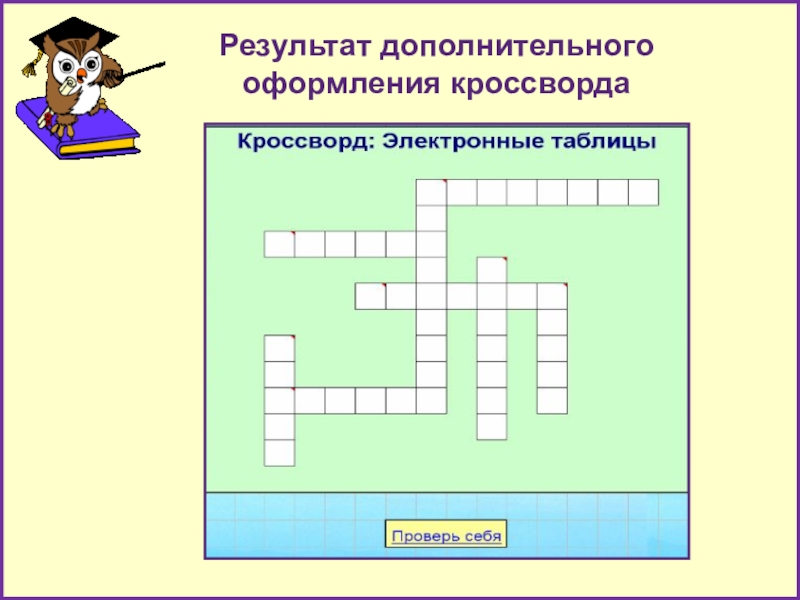- Главная
- Разное
- Образование
- Спорт
- Естествознание
- Природоведение
- Религиоведение
- Французский язык
- Черчение
- Английский язык
- Астрономия
- Алгебра
- Биология
- География
- Геометрия
- Детские презентации
- Информатика
- История
- Литература
- Математика
- Музыка
- МХК
- Немецкий язык
- ОБЖ
- Обществознание
- Окружающий мир
- Педагогика
- Русский язык
- Технология
- Физика
- Философия
- Химия
- Шаблоны, фоны, картинки для презентаций
- Экология
- Экономика
Презентация, доклад по информатике Построение интерактивных кроссвордов
Содержание
- 1. Презентация по информатике Построение интерактивных кроссвордов
- 2. Цель: на основе изучения материала о создании
- 3. Алгоритм построения кроссворда. Делаем ячейки квадратными. Для
- 4. выделить весь лист (щелчок мышью по верхней правой ячейке – между столбцом А и строкой 1)1
- 5. установить размер кегля 142
- 6. уменьшить ширину столбца А, все остальные столбцы автоматически примут такую же ширину.3
- 7. Слайд 7
- 8. Алгоритм построения кроссворда. II. Рисуем сетку кроссворда.
- 9. выделяем столько клеточек по вертикали, из скольких букв состоит слово
- 10. выделяем столько клеточек по горизонтали, из скольких букв состоит слово
- 11. устанавливаем границы ячеек (делаем их ярче) с помощью пиктограммы3
- 12. Аналогично поступаем с остальными ячейками кроссвордаРезультат выполнения
- 13. В результате получим, следующий вид кроссворда
- 14. Алгоритм построения кроссворда. III. Создаём лист проверки
- 15. Выделить весь лист (щелчок мышью по верхней
- 16. Возвращаемся на первый лист таблицы Excel, и
- 17. Слайд 17
- 18. 3В появившемся окне примечания удалить имя компьютера, заменив его на необходимое понятие.
- 19. Если два слова (по вертикали и по
- 20. Как работать с готовым кроссвордом?При наведении указателя
- 21. Дополнительное оформление кроссвордаЧтобы кроссворд выглядел красиво, рекомендуется
- 22. Заключить кроссворд в рамку. Для этого надо выделить с небольшим запасом область кроссворда, воспользоваться пиктограммой
- 23. Закрасить все клетки в рамке (кроме сетки кроссворда).
- 24. Написать название кроссворда.
- 25. Результат дополнительного оформления кроссворда
- 26. Ну, и конечно же СОХРАНИТЬ...
- 27. Все поставленные перед собой во введении задачи
- 28. В заключение хочется сказать…дело утопающих, в руках самих утопающих! Создайте свой кроссворд
Слайд 2
Цель: на основе изучения материала о создании кроссвордов, создать сборник, который
Кому же адресован этот сборник? Прежде всего, тем ребятам, кто интересуется информатикой и любит в свободное время «поломать голову», отгадывая предлагаемые здесь кроссворды.
Небезынтересна она будет и для учителей информатики — чтобы сделать урок увлекательным и интересным.
Задачи:
-Поиск информации об истории возникновения кроссвордов; анализ и структурирование полученных результатов.
- Рассмотрение метода создания кроссвордов с применением Microsoft Excel.
-Создание кроссвордов с помощью Microsoft Excel.
Слайд 3Алгоритм построения кроссворда.
Делаем ячейки квадратными.
Для того, необходимо:
выделить весь лист
установить размер кегля 14,
уменьшить ширину столбца А, все остальные столбцы автоматически примут такую же ширину. Постарайтесь, чтобы ячейки стали квадратными.
Слайд 8Алгоритм построения кроссворда.
II. Рисуем сетку кроссворда. Для этого:
выделяем столько клеточек
устанавливаем границы ячеек (делаем их ярче) с помощью пиктограммы на панели
форматирования.
Слайд 14Алгоритм построения кроссворда.
III. Создаём лист проверки кроссворда. Для этого:
копируем
вставляем ее на второй лист таблицы Excel.
вписываем в эту сетку все слова кроссворда.
В итоге получаем готовый кроссворд для проверки.
Слайд 15Выделить весь лист (щелчок мышью по верхней правой ячейке – между
Правка – Копировать
Слайд 16Возвращаемся на первый лист таблицы Excel, и начинаем создавать интерактивный кроссворд.
1. Щелчком правой кнопки на клеточке начала слова вызвать контекстное меню.
2. В контекстном меню выбрать команду Добавить примечание.
Если окно примечания недостаточно велико/мало, то его размеры легко увеличить/уменьшить растягивая/сжимая по вертикали и горизонтали.
3. В появившемся окне примечания удалить имя компьютера, заменив его на необходимое понятие. Щелкните на свободной от кроссворда ячейке – клетка начала слова будет помечена красным треугольником.
Слайд 19Если два слова (по вертикали и по горизонтали) начинаются с одной
Слайд 20
Как работать с готовым кроссвордом?
При наведении указателя мыши на метку (красный
Ответ заносится в кроссворд побуквенно в выделяемые щелчком мыши клетки.
После того, как заполните весь кроссворд, перейдите на лист проверки.
Слайд 21
Дополнительное оформление кроссворда
Чтобы кроссворд выглядел красиво, рекомендуется сделать следующее:
Заключить кроссворд в
Закрасить все клетки в рамке (кроме сетки кроссворда).
Написать название кроссворда.
Оформить ссылку на лист проверки.
Слайд 22Заключить кроссворд в рамку. Для этого надо выделить с небольшим запасом
Слайд 27Все поставленные перед собой во введении задачи я выполнила. Из результатов
Анкетирование учащихся показало, что подростки решению логических игр предпочитают просмотр телевизора, работу на компьютере, хотя отмечают полезность решения кроссвордов. Решение кроссвордов, по мнению учащихся, тренирует и улучшает память, расширяет кругозор, способствуют развитию сообразительности, мышления, позволяет усваивать знания, запоминать слова в игровой форме, действует как успокаивающее средство, может применяться для тестирования, учит работать со справочниками и словарями позволяет с пользой провести время.